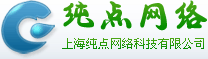当前位置:网站首页 -> 网站建设
闸北区网站建设:上传网页的方法
发布日期:2011/12/28 13:38:57 点击数:1425
一、网站的基本架构:
1.在计算机硬盘中(C槽或D槽)建立一个网页文件夹,例如:教务处。在这个文件夹下放置你的 网页。
2.在网页文件夹下建立两个子文件夹:
image (图片文件夹)放置图片的地方
midi (音乐文件夹)放置音乐的地方
建立这两个文件夹的原因,是为了方便管理图片与音乐,同时将网页与图片、音乐区隔开来,让你的网站架构看来较为单纯清爽,好方便将来管理及更新网页。
3.网站架构范例:
kabemini5.gif
0.gif
alice.mid
1.mid
index.htm(首页)
a1.htm
b1.htm
c1.htm
d1.htm
4.网页的命名方式:
在你的网页文件夹中,所有的档案及文件夹名称最好都用英文或数字来命名,因为制作好的网页要上传到网络上的主机,而网络上的主机有许多无法接受中文档名,因此网页及文件名请避免使用中文。
另外首页名称请务必命名为index.htm,这是一般网络上的主机对于首页的设定。
5.备份网页文件夹
网页制作完成后,可在3.5磁盘再制作一份备份,方便你携带到其他地方上传或继续制作。
档案总管→在网页文件夹上右键单击→传送到→3.5磁盘
二、利用网络上的芳邻上传网页(适用于校园网络)
1.登入主机
开机后请输入你的使用者名称(账号)及密码,以登入主机。
例如: 使用者名称:王大明
密码:abcd
※忘记密码者请与信息组联络,自己的密码请务必纪录下来,以免遗忘!
2.打开档案总管,依下列步骤点选:
网络上的芳邻→整个网络→workgroup→web(网站主机)
3.找到自己的网页文件夹,例如:jiau(教务处),快点左键两下进入文件夹,可查看内容。
4.再回到自己存放网页的位置(例如A磁盘或C槽)复制自己已做好的网页档案。以教务处为例子,就是将image、midi、index.htm、a1.htm、b1.htm、c1.htm等内容复制下来。
5.贴到网站主机(web)自己的网页文件夹中。至此网页上传大功告成。
三、利用FTP上传网页(适用于校园网络及其他可上网的环境)
1.首先需具备FTP软件及一组账号、密码,需要者请洽信息组。
2.以LeapFTP这套FTP软件为例:
安装:
我的计算机→3.5磁盘→LeapFTP v2.7.2.562文件夹→lftp272.exe(快点两下)→依画面指示安装,点Next即可→安装完成后,点Finsh,离开安装画面。
中文化:需先安装解zip档案软件,如Winzip。
我的计算机→3.5磁盘→LeapFTP v2.7.2.562文件夹→clftp272_592.zip(快点两下)→clftp272_592.exe→依画面指示安装。
3.启动LeapFTP:
开始→程序集→LeapFTP→LeapFTP
4.联机:
在FTP服务器按钮右边的空格栏输入景兴国小FTP地址:
ftp.chps.tp.edu.tw(景兴国小FTP站)
输入账号、密码,按下服务器→联机,即可连上FTP站台。
中间右边的字段会呈现你可以上传或下载的档案目录。左边的字段是本机的档案目录。
5.上传档案:
请在中间左边的字段,先找到你在本机要上传的档案或文件夹,按住左键不放,直接拖曳往右边的FTP站台档案目录即可。
6.下载文件:
请在中间左边的字段,先找到你在本机要储存下载文件的位置。然后在右边的FTP站台档案目录,找到要下载的档案或文件夹,按住左键不放,直接拖曳往左边本机的档案目录即可。
5.脱机:
服务器→脱机
上传网页档案结束后,请记得做脱机的动作。
四、查阅上传网页后的结果
1. 打开浏览器
2. 输入网址:www.chps.tp.edu.tw/英文网页文件夹名称
例如:www.chps.tp.edu.tw/jiau(教务处网址)
3.学校网址/你的网页文件夹名称,即是你的个人网站网址。
1.在计算机硬盘中(C槽或D槽)建立一个网页文件夹,例如:教务处。在这个文件夹下放置你的 网页。
2.在网页文件夹下建立两个子文件夹:
image (图片文件夹)放置图片的地方
midi (音乐文件夹)放置音乐的地方
建立这两个文件夹的原因,是为了方便管理图片与音乐,同时将网页与图片、音乐区隔开来,让你的网站架构看来较为单纯清爽,好方便将来管理及更新网页。
3.网站架构范例:
kabemini5.gif
0.gif
alice.mid
1.mid
index.htm(首页)
a1.htm
b1.htm
c1.htm
d1.htm
4.网页的命名方式:
在你的网页文件夹中,所有的档案及文件夹名称最好都用英文或数字来命名,因为制作好的网页要上传到网络上的主机,而网络上的主机有许多无法接受中文档名,因此网页及文件名请避免使用中文。
另外首页名称请务必命名为index.htm,这是一般网络上的主机对于首页的设定。
5.备份网页文件夹
网页制作完成后,可在3.5磁盘再制作一份备份,方便你携带到其他地方上传或继续制作。
档案总管→在网页文件夹上右键单击→传送到→3.5磁盘
二、利用网络上的芳邻上传网页(适用于校园网络)
1.登入主机
开机后请输入你的使用者名称(账号)及密码,以登入主机。
例如: 使用者名称:王大明
密码:abcd
※忘记密码者请与信息组联络,自己的密码请务必纪录下来,以免遗忘!
2.打开档案总管,依下列步骤点选:
网络上的芳邻→整个网络→workgroup→web(网站主机)
3.找到自己的网页文件夹,例如:jiau(教务处),快点左键两下进入文件夹,可查看内容。
4.再回到自己存放网页的位置(例如A磁盘或C槽)复制自己已做好的网页档案。以教务处为例子,就是将image、midi、index.htm、a1.htm、b1.htm、c1.htm等内容复制下来。
5.贴到网站主机(web)自己的网页文件夹中。至此网页上传大功告成。
三、利用FTP上传网页(适用于校园网络及其他可上网的环境)
1.首先需具备FTP软件及一组账号、密码,需要者请洽信息组。
2.以LeapFTP这套FTP软件为例:
安装:
我的计算机→3.5磁盘→LeapFTP v2.7.2.562文件夹→lftp272.exe(快点两下)→依画面指示安装,点Next即可→安装完成后,点Finsh,离开安装画面。
中文化:需先安装解zip档案软件,如Winzip。
我的计算机→3.5磁盘→LeapFTP v2.7.2.562文件夹→clftp272_592.zip(快点两下)→clftp272_592.exe→依画面指示安装。
3.启动LeapFTP:
开始→程序集→LeapFTP→LeapFTP
4.联机:
在FTP服务器按钮右边的空格栏输入景兴国小FTP地址:
ftp.chps.tp.edu.tw(景兴国小FTP站)
输入账号、密码,按下服务器→联机,即可连上FTP站台。
中间右边的字段会呈现你可以上传或下载的档案目录。左边的字段是本机的档案目录。
5.上传档案:
请在中间左边的字段,先找到你在本机要上传的档案或文件夹,按住左键不放,直接拖曳往右边的FTP站台档案目录即可。
6.下载文件:
请在中间左边的字段,先找到你在本机要储存下载文件的位置。然后在右边的FTP站台档案目录,找到要下载的档案或文件夹,按住左键不放,直接拖曳往左边本机的档案目录即可。
5.脱机:
服务器→脱机
上传网页档案结束后,请记得做脱机的动作。
四、查阅上传网页后的结果
1. 打开浏览器
2. 输入网址:www.chps.tp.edu.tw/英文网页文件夹名称
例如:www.chps.tp.edu.tw/jiau(教务处网址)
3.学校网址/你的网页文件夹名称,即是你的个人网站网址。
【 关闭窗口 】